Что такое mcafee security scan plus?

Просматривая список установленных программ, а также системный трей возле часов, некоторые пользователи могут обнаружить там программу с названием Mcafee security scan plus. И вот здесь могут возникнуть как минимум два уместных вопроса. Первый – Что это такое и второй – откуда она появилась?
В данной статье мы постараемся максимально быстро и просто дать ответы на эти вопросы.
Для чего нужна программа Mcafee security scan plus?
Многие по ошибке думают, что эта программа представляет собой антивирус. Но данное утверждение ошибочно. Да, Mcafee security scan plus имеет встроенный сканер на вредоносные программы, но при этом защиты в реальном времени он не оказывает.
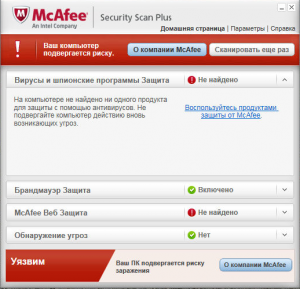
Главное окно программы mcafee security scan plus
Программа Mcafee security scan plus предназначена для слежения за работоспособностью и актуальностью антивирусной защиты вашего компьютера. Другими словами можно сказать, что данная программа проверяет насколько надежна и актуальна антивирусная защита на вашем компьютере. В случае обнаружения опасений она сразу же выдает сообщения и предупреждения.
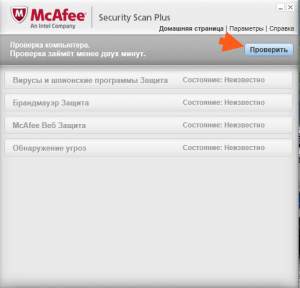
Функция сканирования компьютера на вирусы в mcafee security scan plus
Также стоит отметить, что функция разового сканирования системы на вирусы в Mcafee security scan plus присутствует, но это все равно не делает ее полноценным антивирусом.
Как Mcafee security scan plus попадает на компьютеры?
Так же как и другие “не слишком полезные программы”. Через установку и скачивание с интернета других программ, среди которых Adobe Flash Player.
Во время установки или скачивания с интернета той или иной программы, как правило, присутствует мало заметная галочка, не сняв которую и произойдет установка Mcafee security scan plus на ваш компьютер.
Нужна ли Mcafee security scan plus на компьютере?
Если у вас установлен любой другой полноценный антивирус, то однозначный ответ – НЕТ! Польза от Mcafee security scan plus практически нулевая. Поэтому если вы хотите хоть как то защитить свой компьютер от вирусов. рекомендуется установка нормального полноценного антивируса, а Mcafee security scan plus лучше удалить.
Сделать это можно через панель управления.
В “Программах и компонентах” ищем его, кликаем правой кнопкой мыши и жмем “Удалить”.
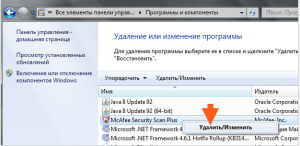
Удаление mcafee security scan plus
Далее следуем указаниям мастера удаления.
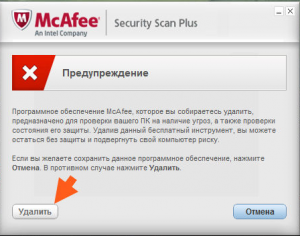
Подтверждение удаления mcafee security scan plus
Лучшая благодарность автору — репост к себе на страничку:
Обзор Mcafee Security Scan Plus
Незнакомые программы часто встречаются нам в дебрях интернета, или, что не очень приятно, на собственных компьютерах. Одной из них может оказаться McAfee Security Scan Plus. Что это за программа, каково её предназначение и нужна ли она пользователю, рассмотрим в данной статье.
О программе
Mcafee Security Scan Plus — бесплатная утилита от компании McAfee (один из крупнейших производителей антивирусного ПО), которая сканирует активные процессы в системе на наличие угроз, и проверяет состояние защиты компьютера (брандмауэр, Internet защита, антивирус).
Программа создана с рекламной целью, при обнаружении проблем или вредоносных процессов она лишь предложит вам купить антивирус производства McAfee и никаких других вариантов.
Как установить?
Скачать установшик Mcafee Security Scan Plus можно с официального сайта.
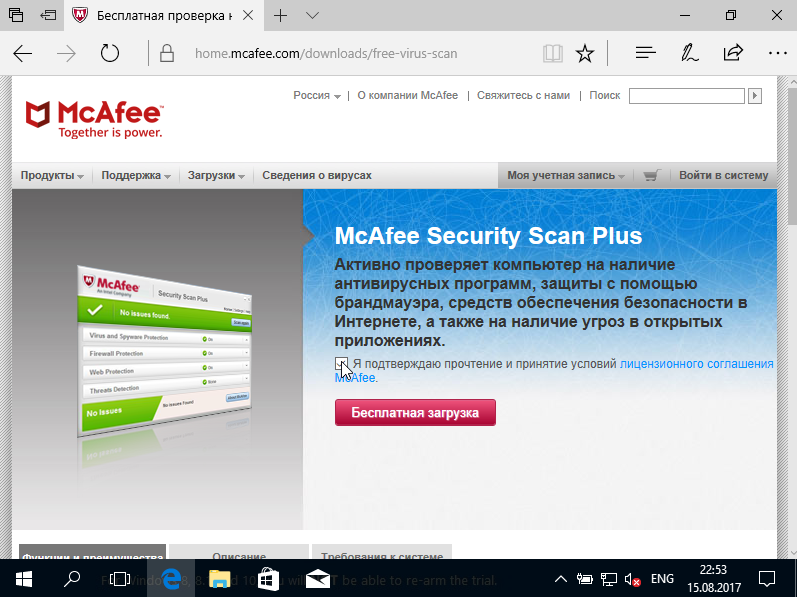
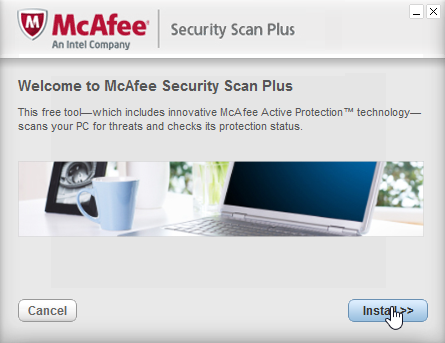
В случае если данная программа уже установлена на ПК, вероятно это произошло при установке Adobe Flash Player или другого стороннего софта.
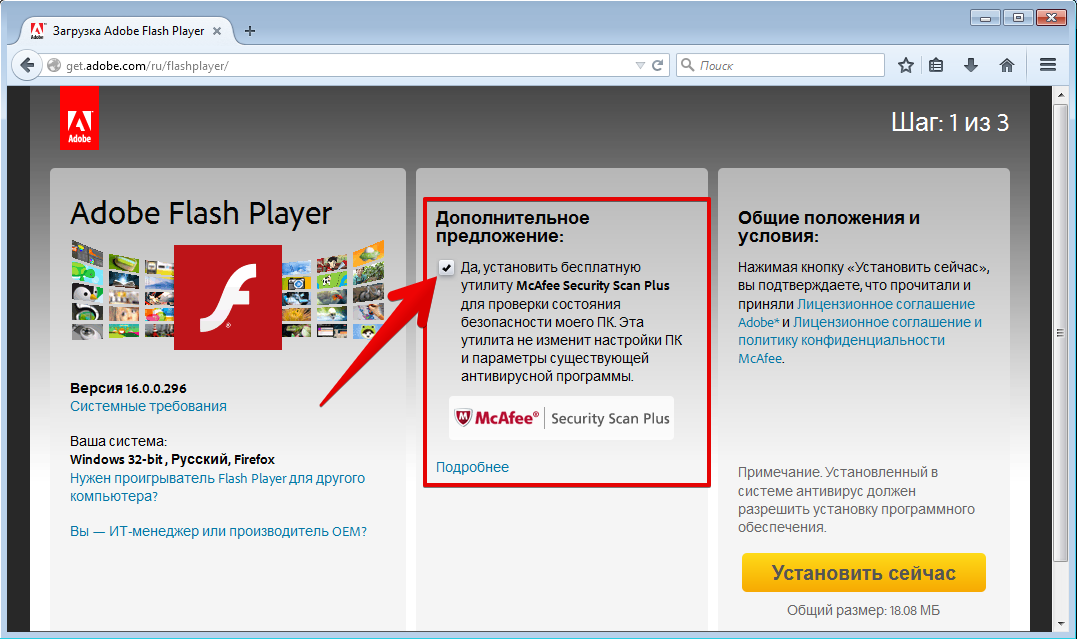
Работа с программой
Проведение сканирования и интерпретация результатов
Чтобы проверить состояние защиты компьютера, откройте программу и нажмите «Scan Now».
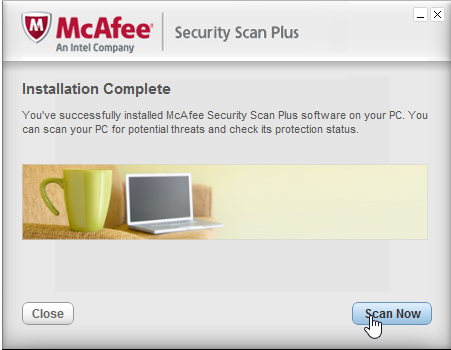
Сканирование осуществляется по четырем параметрам:
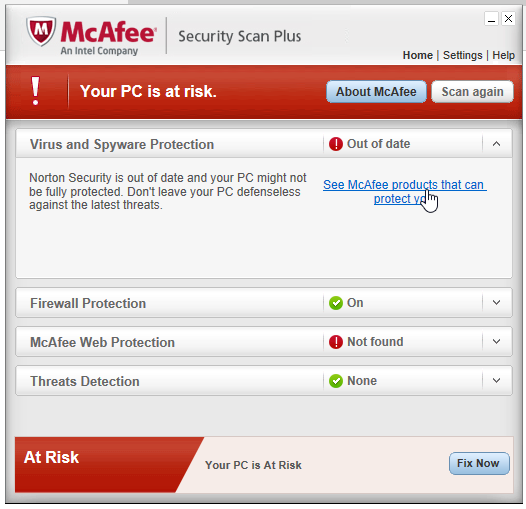
- Virus and Spyware Protection — Защита от вирусов и шпионских программ.
- Firewall Protection — Фаервол (брандмауэр).
- McАfee Web Protection — Веб-защита от McАfee.
- Threats Detection — Обнаружение угроз.
На выходе вы получите по каждому пункту один из следующих вердиктов:
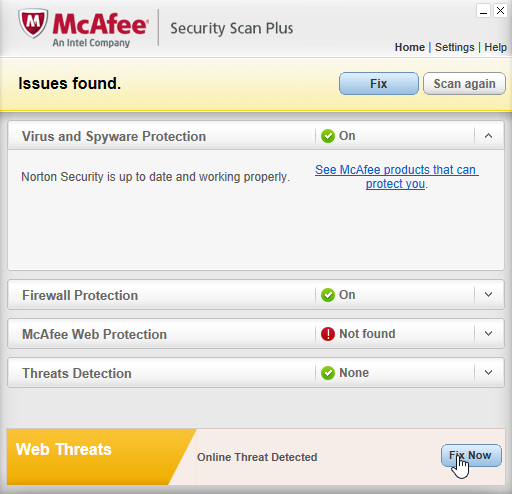
- On — работает сторонний антивирус;
- Out of date — компонент устарел;
- Not found — защитное ПО не обнаружено;
- None — угроз не обнаружено;
- Expired — срок действия компонента истек;
- Not activated — ПО не активировано;
- Deactivated — ПО деактивировано;
- Unknown — неизвестно (состояние до сканирования);
- Needs attention — на компьютере обнаружено более одного антивируса, которые потенциально могут конфликтовать;
- Issues — проблемы обнаружены.
Общий статус защиты получит одну из следующих оценок:
- Your PC is at risk (Присваивается в случае обнаружения угроз, или если какой-то компонент защиты отсутствует, устарел, отключен и т. д.);
- Skan your PC (Необходимо просканировать компьютер для получения информации);
- Issues found (Присваивается в случае потенциального риска, если на компьютере отсутствует веб защита, а в истории браузера обнаружены посещения потенциально опасных сайтов);
- No issues found (Сторонний защитный софт установлен и работает);
- McАfee is protecting your PC (На компьютере работает один из антивирусов производства McАfee).
Любая попытка исправления ситуации при нажатии на «Fix» отправит вас на сайт компании с предложением приобрести ПО.
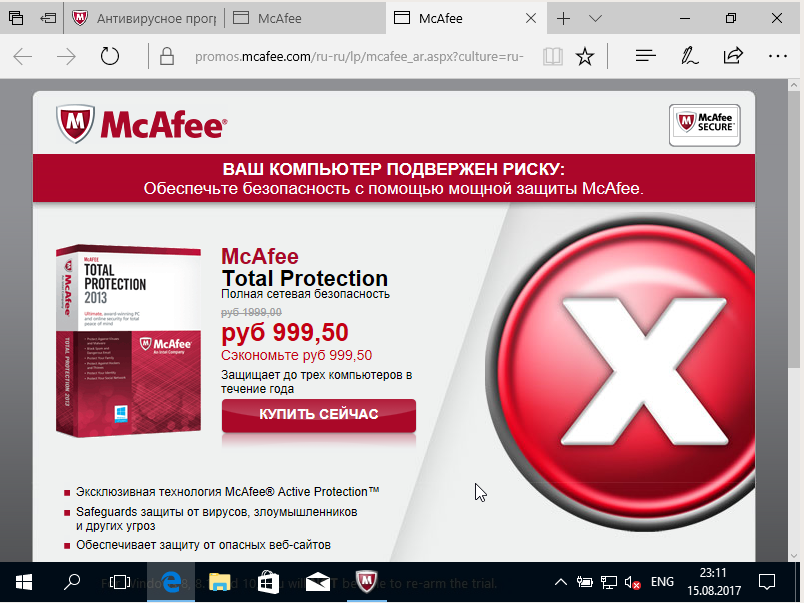
Настройки
Для установки сканирования по расписанию нажмите на «Settings» в правом верхнем углу и выставьте желаемый распорядок.
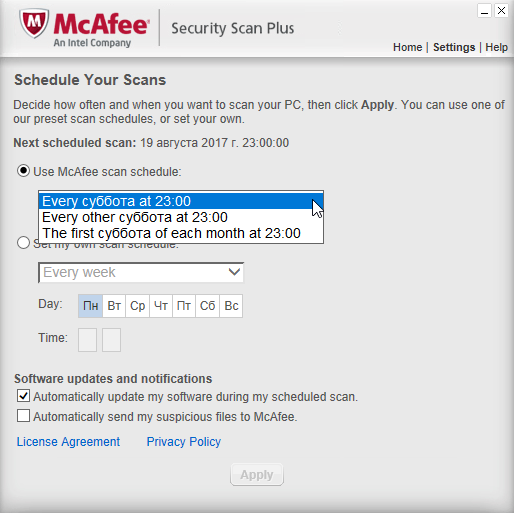
Также можно включить автоматическую отправку копий подозрительных файлов производителю сканера.
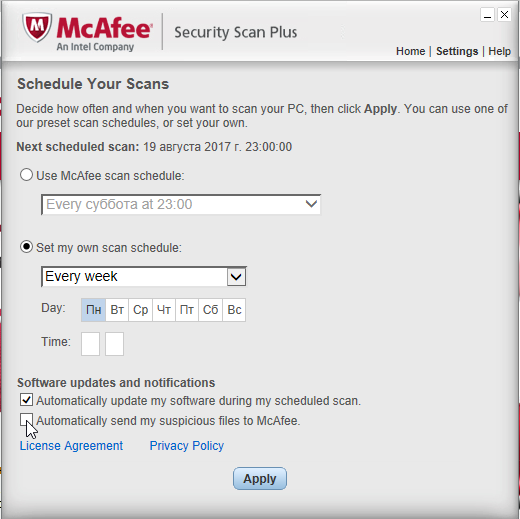
Поиск подозрительных файлов Mcafee Security Scan Plus производит только в активных процессах, неактивные на момент сканирования потенциально опасные программы не будут обнаружены. После обнаружения вредоносных файлов утилита отправит их копии на анализ. Для пользователя это действие не имеет практического смысла, т. к. вы не получите доступ к результатам анализа. Эти данные будут использованы компанией исключительно для улучшения платного софта.
Удаление
Как вы могли заметить, пользы программа приносит немного, среди аналогов выгодно не выделяется и может быть с чистой совестью удалена.
Удаление вручную (для Windows10)
Откройте «Приложения и возможности», найдите Mcafee Security Scan Plus и нажмите «Удалить».
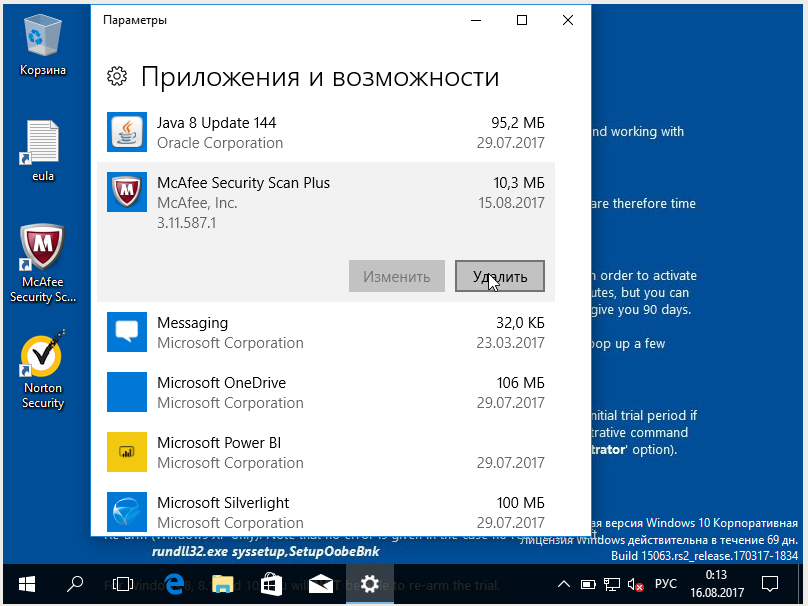
Даже в процессе деинсталляции вас попытаются остановить. Жмите только на «Uninstall».
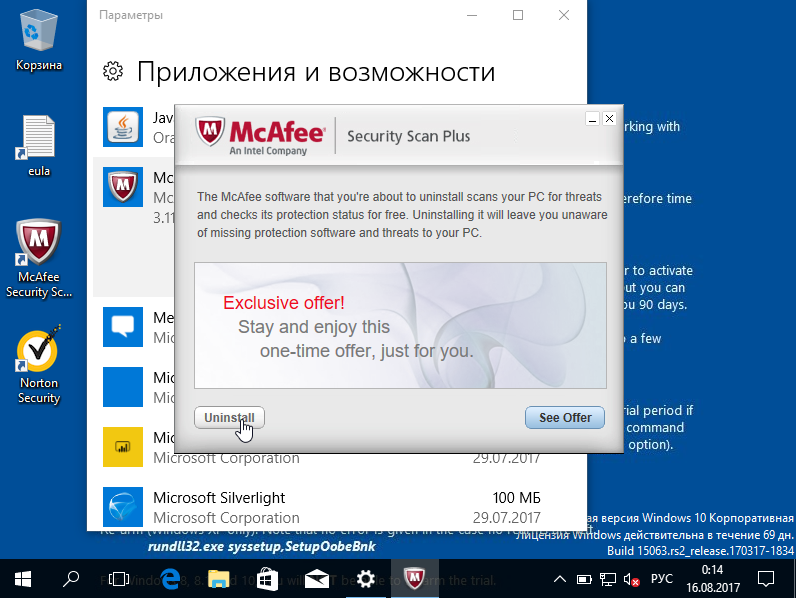
В Проводнике воспользуйтесь поиском (Ctrl + F) по ключевому слову «mcafee» и удалите все найденные папки и файлы.
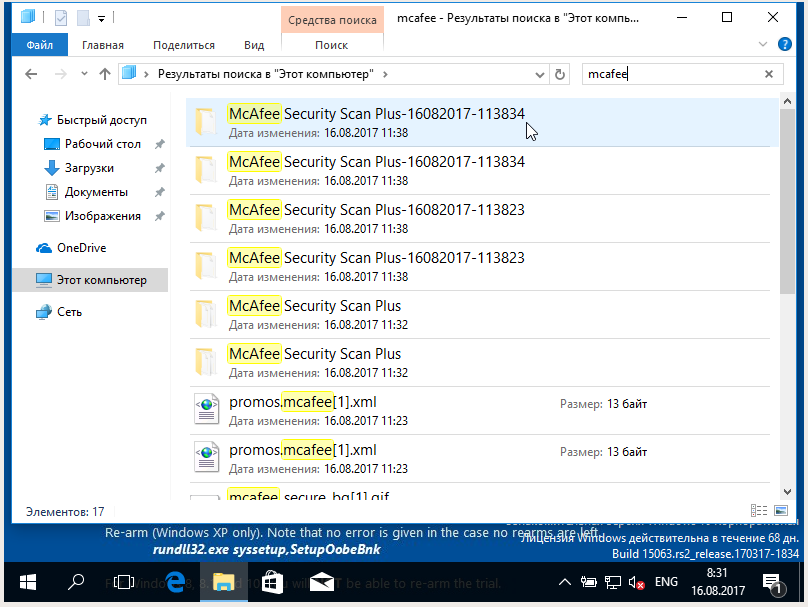
Для очистки регистра откройте «Выполнить», введите «regedit». Ищите по ключевому слову аналогичным способом и удаляйте найденные компоненты поочередно.
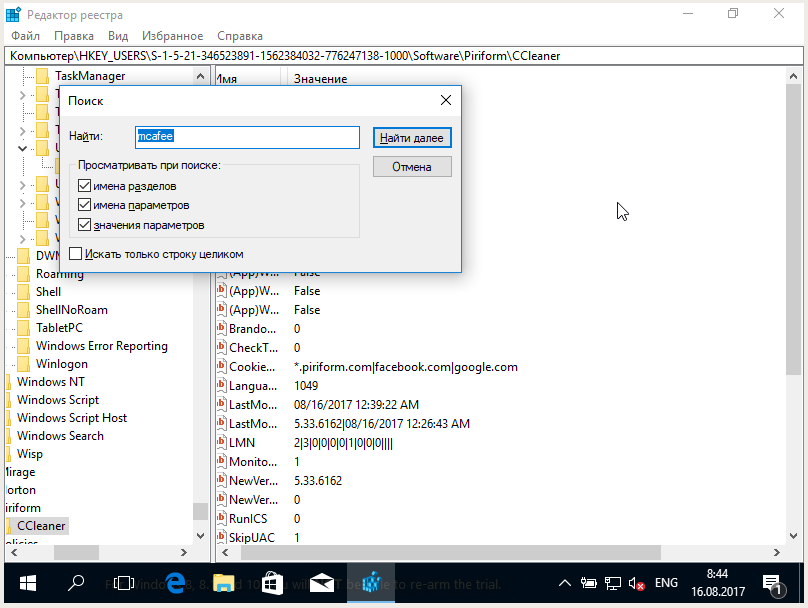
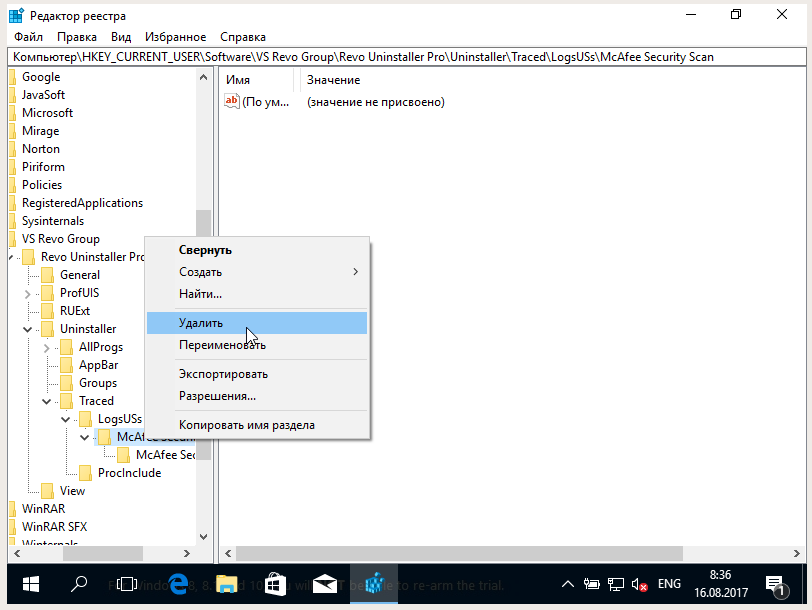
Удаление с помощью программ
Можно воспользоваться Revo Uninstaller или аналогичным софтом.
В этом случае удаление изначально запускается через данную программу.
Затем происходит очистка реестра.
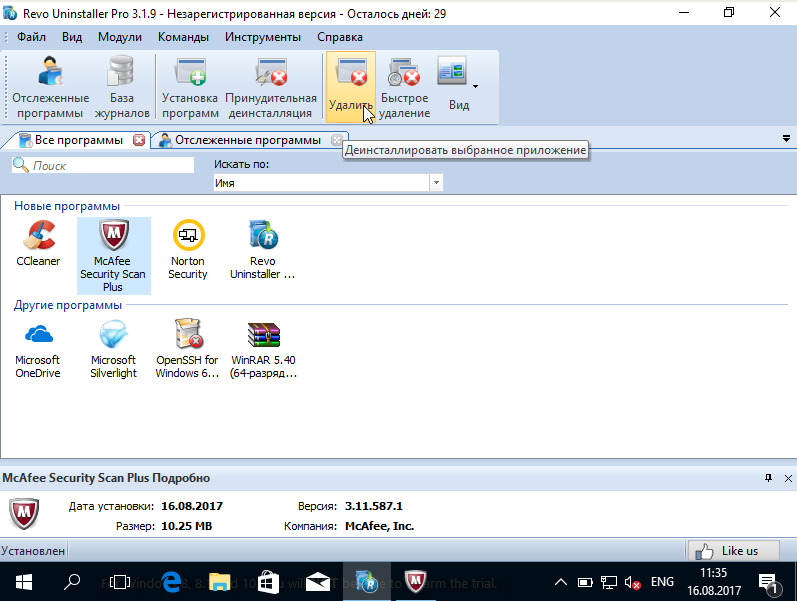
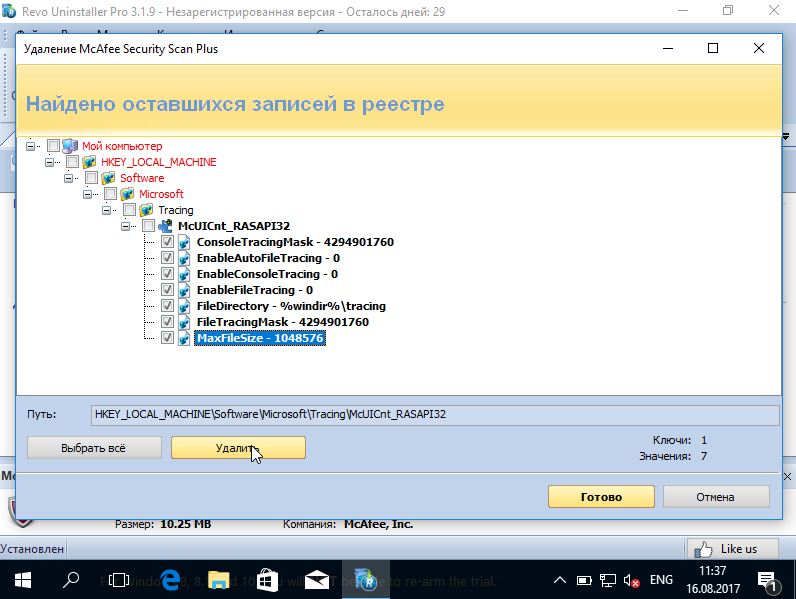
Другой вариант: удалите сканер как показано вручную, затем воспользуйтесь одной из программ, например, CСleаner, для очистки реeстра.
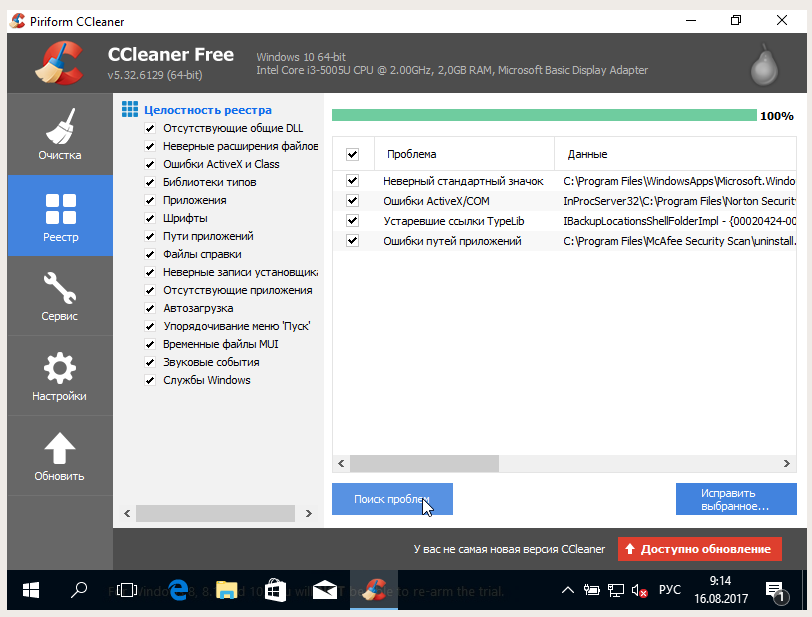
Читайте также:

О методах поиска потерянного смартфона я писал в статье поиск выключенного Android смартфона после кражи. На этой странице я хочу дополнить информацию и написать подробно об практичных программах и
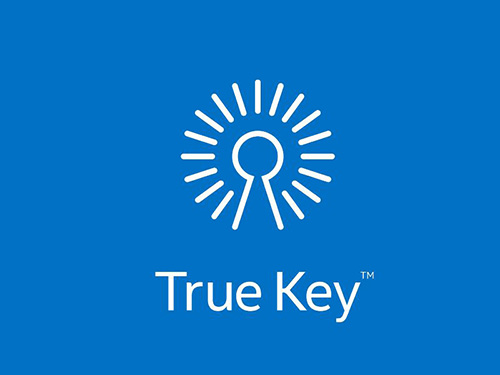
True Key — это кроссплатформенная программа, позволяющая хранить в памяти конфиденциальные данные (логин-пароль) для сайтов в безопасной среде. Доступ к содержимому приложения пользователь получает
![]()
Искали ли вы приложение для создания заметок, или натолкнулись случайно на упоминание Evernote, что это за программа и каковы её характеристики, узнать будет полезно.

Бывает полезно, а то и необходимо знать, что делает на компьютере тот или иной софт. Особенно полезно — если вы точно уверены, что его не устанавливали. В группу таких незваных гостей

Java Update Available — утилита, которая периодически проверяет наличие новых версий Java Runtime Environment и позволяет установить обновление. Она запускается в начале работы и

Bonjour представляет собой системную службу мониторинга локальных веб-серверов. Программа работает в фоновом режиме, обнаруживает устройства и сервисы, которые поддерживают протокол Zeroconf,

Вероятно вы уже сталкивались с названием Dropbox. Что это за программа, как работает и для чего нужна пользователю ПК и гаджетов разберем в рамках этой статьи.
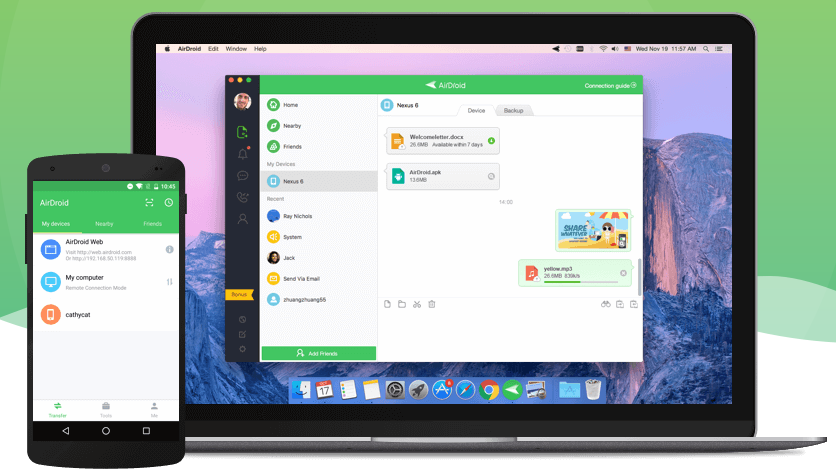
В век развития информационных технологий, интернета и программного обеспечения, конечный пользователь может управлять своими гаджетами, даже без физического контакта, на расстоянии тысяч километров.
Комментарии
Будьте вежливы при общении в сети, комментарии содержащие нецернзурные выражения и/или оскорбляющие участников обсуждения будут удалены.
McAfee Security Scan Plus
О программе
McAfee Security Scan Plus — бесплатный сканер, проверяющий систему на наличие обновленной антивирусной защиты, фаервола, веб-защиты. Утилита также позволяет обнаруживать вредоносные угрозы в активных процессах
Что нового
Системные требования
Полезные ссылки
Подробное описание
McAfee Security Scan Plus — бесплатный инструмент для проверки безопасности системы и данных на вашем компьютере. После быстрого сканирования компьютера за несколько минут, утилита выдает информацию о состоянии и наличии обновленной антивирусной программы, сетевого экрана (фаервола) и Интернет-защиты.
Также выполняется проверка на наличие угроз, таких как вредоносные и троянские программы, нежелательное ПО, которые могут быть среди активных процессов на вашем компьютере, проверяется веб-браузер на наличие подозрительной активности.
McAfee Security Scan Plus выполняет проверку компьютера за несколько минут, не замедляя работу компьютера. Можно настроит проверку компьютера по расписанию.
После каждой проверки формируется отчет о состоянии безопасности системы. В случае обнаружения проблем, вам будет рекомендовано установить полноценную антивирусную защиту McAfee.
Основные возможности McAfee Security Scan Plus
• Простое и легкое использование
Благодаря минимальному размеру файла, загрузка на компьютер и установка сканера происходит быстро и легко, после чего можно сразу запускать проверку системы.
• Высокая скорость сканирования
Быстрое автоматическое обновление в фоновом режиме перед проверкой системы. Сканирование компьютера производится за несколько минут.
• Своевременное оповещение об угрозах
Проверяет состояние безопасности системы Windows по расписанию. Предупреждает об обнаруженных угрозах, отправляет подозрительные файлы на анализ.
При подготовке материала использовались источники:
https://vr4you.net/57-review-mcafee-security-scan-plus.html
https://www.comss.ru/page.php?id=856


